Fire TV 소프트웨어 업데이트를 통해 최신 버그 수정과 새로운 기능을 확보할 수 있습니다. 이러한 업데이트를 다운로드하고 설치하려는 경우 스트리밍 장치에 문제가 있습니다 기본 항목을 수정하면 문제가 해결됩니다. 이를 수행할 수 있는 몇 가지 방법은 다음과 같습니다.
Fire TV가 업데이트되지 않는 몇 가지 이유는 기기가 인터넷에 연결되어 있지 않거나 사소한 결함이 있거나 저장 공간이 부족하기 때문입니다.
<스팬>1. Amazon Fire TV가 인터넷에 연결되어 있는지 확인하세요
소프트웨어 업데이트를 다운로드하려면 Fire TV 스트리밍 장치가 인터넷에 연결되어 있어야 합니다. 기기가 인터넷에 연결되어 있지 않거나 연결에 문제가 있으면 업데이트가 다운로드되지 않습니다.
스트리밍 스틱이 인터넷에 연결되어 있는지 확인하세요 방법은 다음과 같습니다.
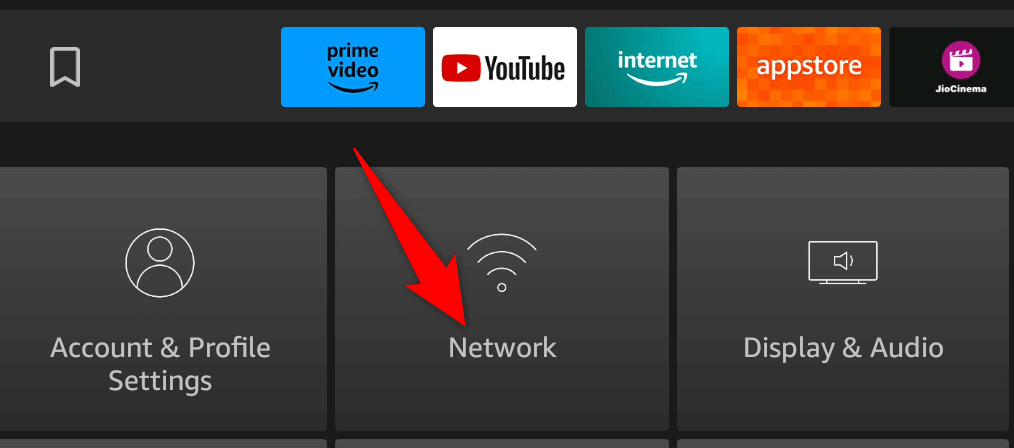
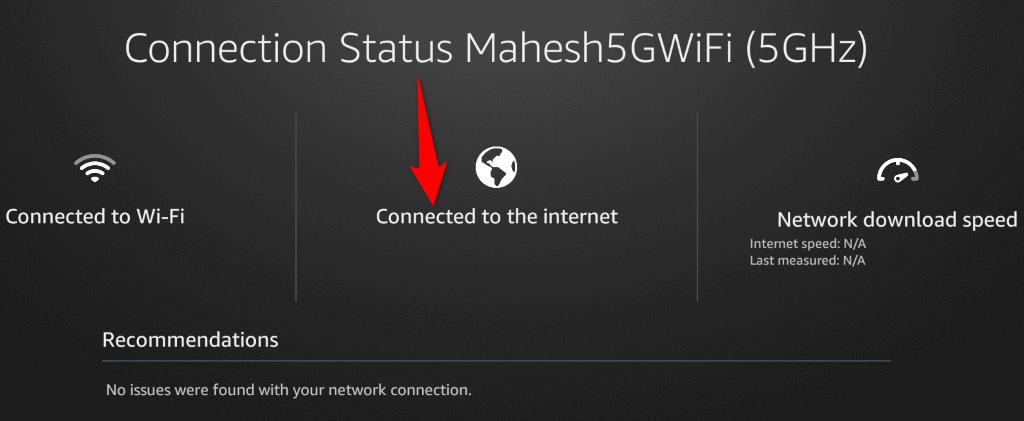
<스팬>2.라우터 다시 시작
Fire TV가 Wi-Fi 네트워크에 연결되어 있지만 스트리밍 기기가 인터넷에 연결되어 있지 않다면 라우터에 연결 문제가 발생할 수 있습니다. 이 경우 라우터를 껐다가 다시 켜서 사소한 문제를 해결하세요.
라우터를 재부팅하는 방법은 사용 중인 모델에 따라 다릅니다. 기기의 전원버튼을 누르면 대부분의 라우터를 다시 시작할 수 있습니다. 전원 소켓의 스위치를 사용하여 라우터를 껐다가 다시 켤 수도 있습니다. 또한 일부 라우터에서는 웹 브라우저의 라우터 설정 페이지를 방문하고 옵션을 선택하여 재부팅을 수행할 수 있습니다.
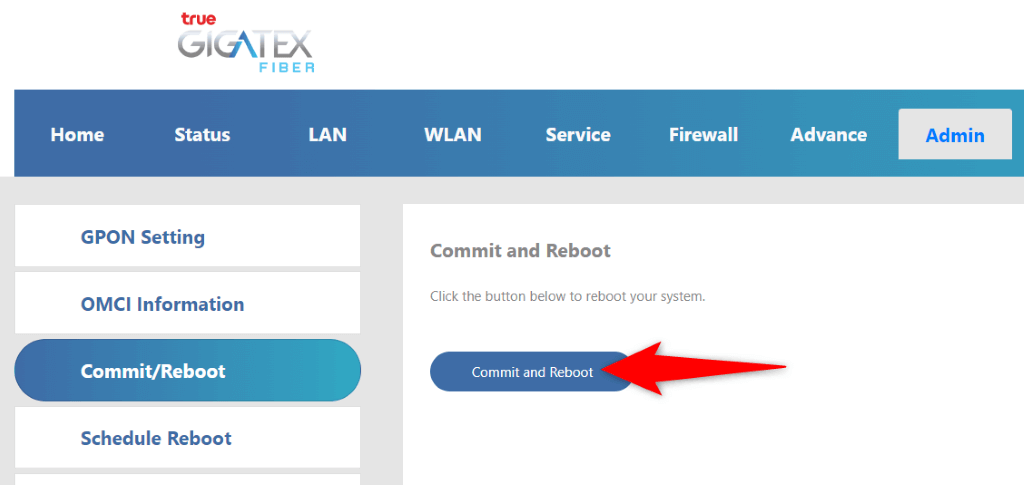
라우터가 재부팅되고 Wi-Fi 연결이 복원된 후 Fire TV에서 소프트웨어를 업데이트해 보세요.
<스팬>3. Fire TV 장치 다시 시작
Fire TV 소프트웨어에 사소한 결함이 있어 새 업데이트를 다운로드하지 못할 수 있습니다. 이 경우 스트리밍 장치를 재부팅하세요 하여 사소한 문제를 해결할 수 있습니다.
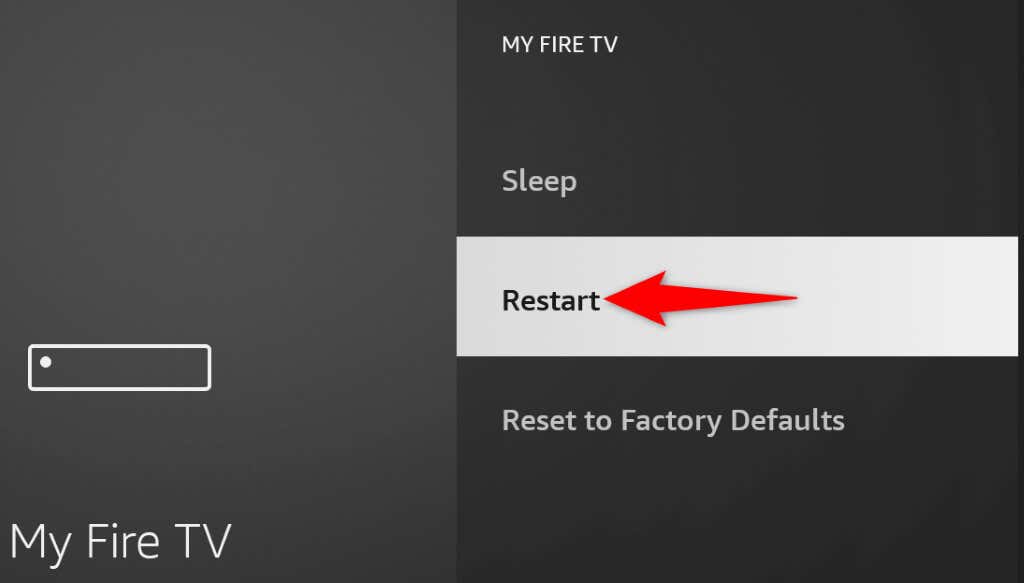
<스팬>4. Fire TV를 분리했다가 다시 연결해보세요
간단한 재부팅 후에도 문제가 해결되지 않으면 Fire TV를 모니터나 TV에서 연결 해제했다가 다시 연결하세요. 이 과정에서 기기를 강제 재부팅하여 스트리밍 스틱 문제를 해결하게 됩니다.
<스팬>5.Fire TV에 충분한 여유 저장 공간이 있는지 확인하세요
Fire TV가 업데이트되지 않습니다. 기기에 업데이트 파일을 저장할 충분한 여유 저장 공간이 없기 때문입니다. Amazon에서는 업데이트를 다운로드하기 전에 기기에 최소 500MB의 여유 공간을 확보할 것을 권장합니다.
저장 공간이 부족한 경우 불필요한 파일을 삭제하여 공간을 확보하세요. 방법은 다음과 같습니다.
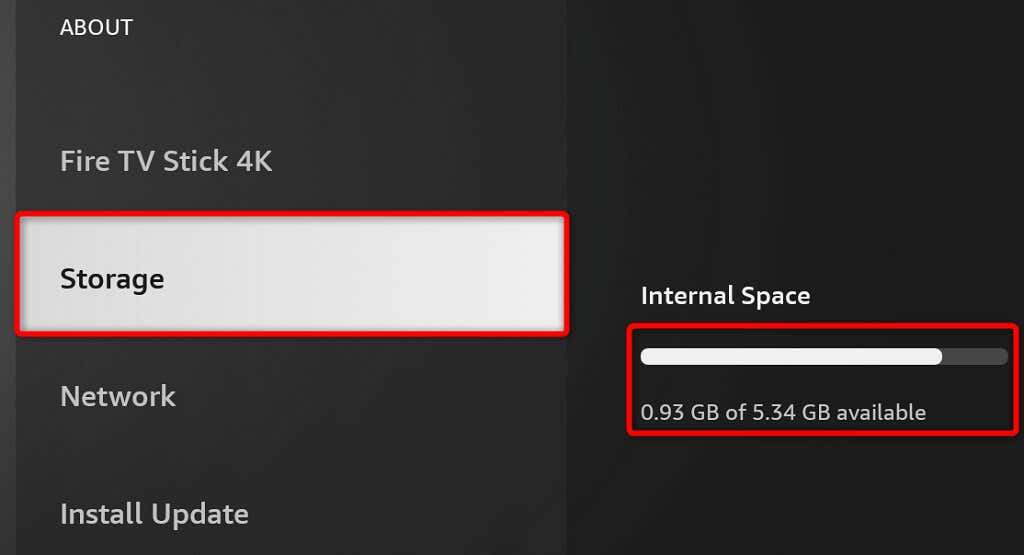
저장 공간이 부족할 경우 원치 않는 앱을 삭제하여 공간을 확보하세요.
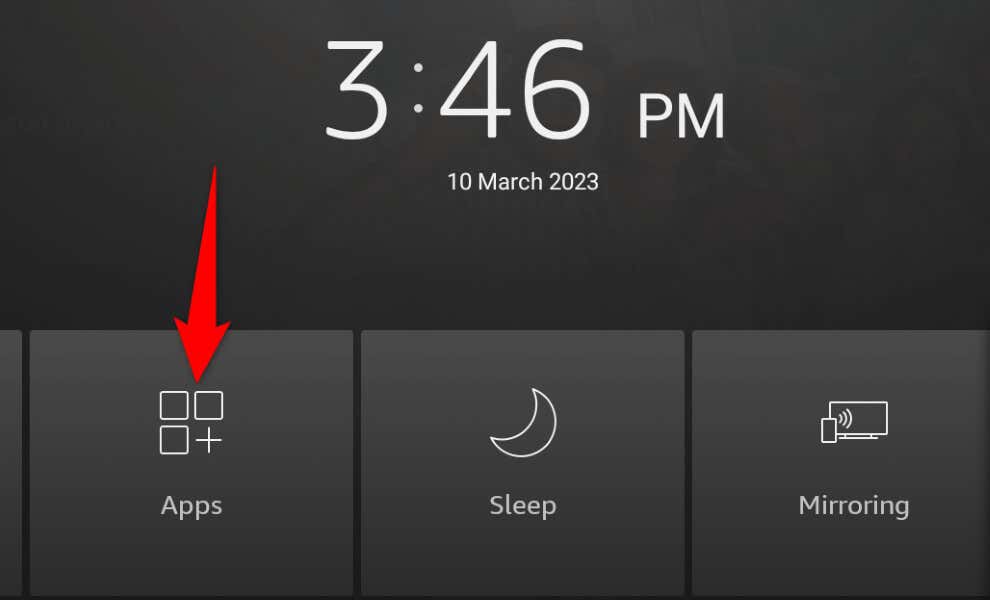
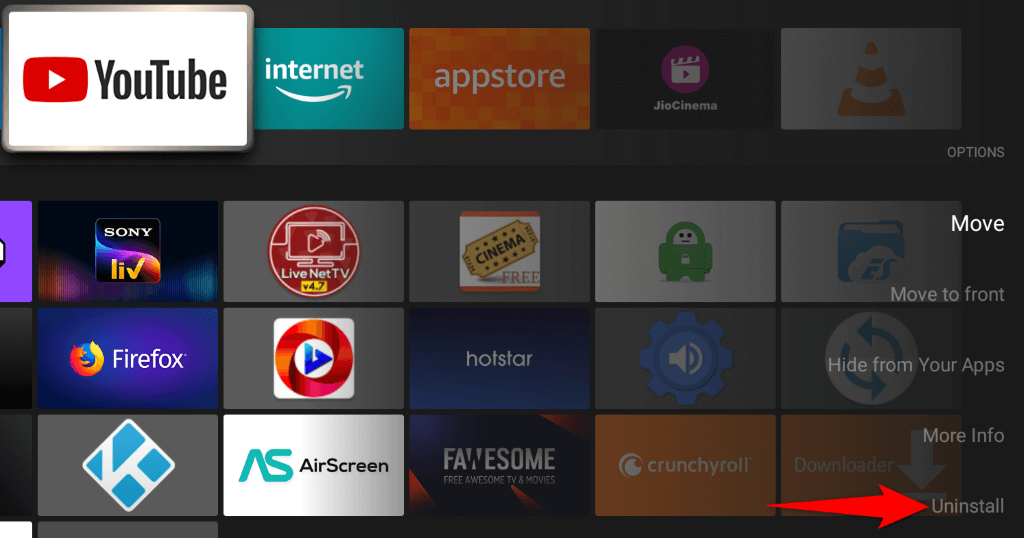
Fire TV에서 원치 않는 앱을 모두 제거하려면 위 단계를 반복하세요.
<스팬>6. 다른 TV 또는 모니터를 사용하여 Fire TV 업데이트 문제 해결
Fire TV 업데이트를 다운로드하지 못한 경우 스트리밍 장치를 다른 TV나 모니터와 함께 사용하여 문제가 해결되는지 확인하세요.
현재 TV에서 Fire TV를 분리하고 기기를 다른 TV에 연결한 후 소프트웨어 업데이트를 실행할 수 있습니다. Fire TV가 Wi-Fi 네트워크에 연결되어 있으면 업데이트가 다운로드됩니다.
<스팬>7. Amazon Fire TV 스틱을 공장 초기화
다른 방법이 없으면 Fire TV 설정을 공장 기본값으로 설정 을 가져오세요. 이렇게 하면 스트리밍 기기 구성 관련 문제를 해결하여 최신 소프트웨어 업데이트를 성공적으로 다운로드하고 설치할 수 있습니다.
Fire TV를 재설정하면 모든 맞춤 설정과 설치된 앱이 손실됩니다. 하지만 언제든지 설정을 다시 맞춤설정하고 원할 때마다 모든 앱을 다운로드할 수 있습니다.
Fire TV를 재설정하는 방법에는 두 가지가 있습니다. 하나는 뒤로및 오른쪽버튼을 약 10초 동안 길게 누르는 것입니다. 그러면 Fire TV가 공장 설정으로 재설정되기 시작합니다.
또 다른 방법은 Fire TV의 설정 메뉴를 사용하여 재설정을 수행하는 것입니다. 그렇게 하는 방법은 다음과 같습니다.
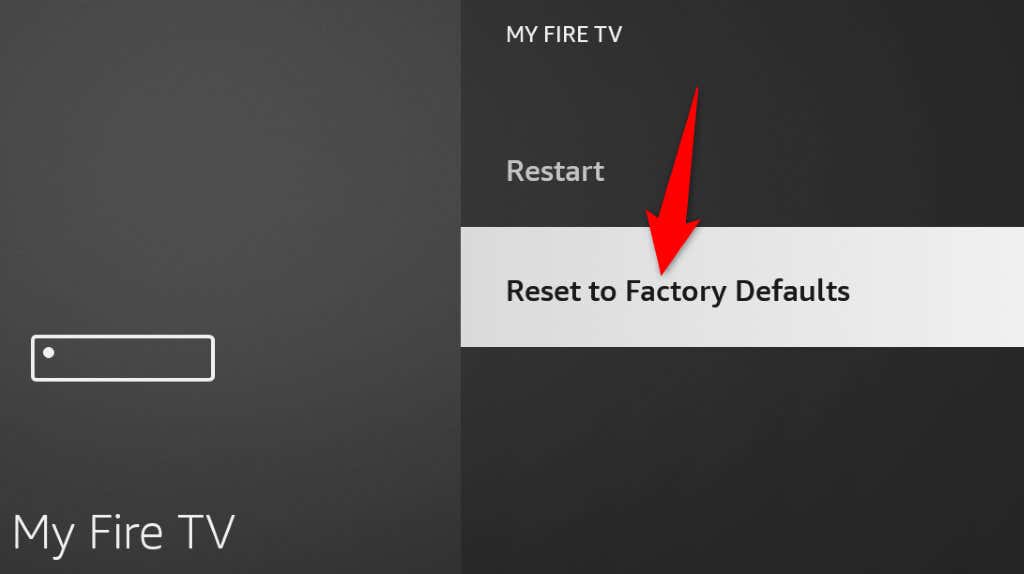
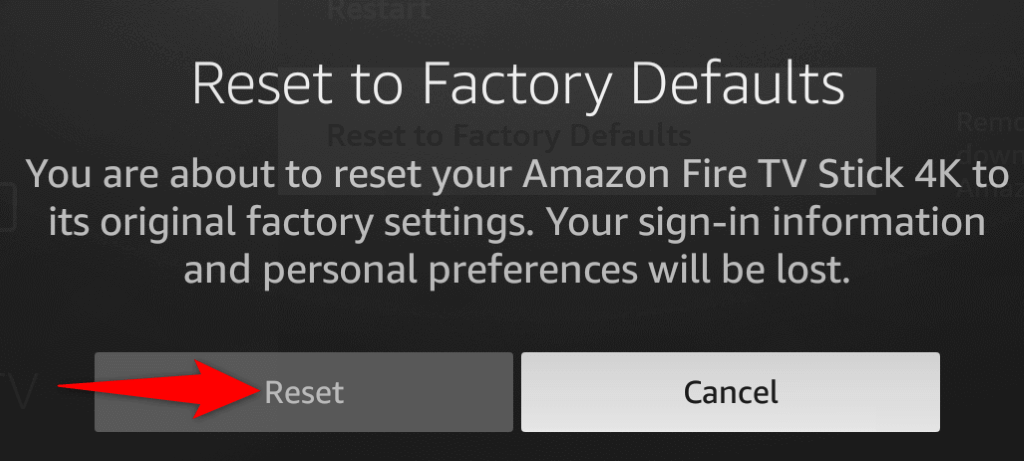
문제 해결Fire TV 소프트웨어 업데이트 문제
Fire TV는 여러 가지 이유로 소프트웨어 업데이트를 다운로드하거나 설치하지 않습니다. 이 문제가 발생하고 최신 소프트웨어 버전을 얻을 수 없는 경우 위의 방법이 도움이 될 것입니다 문제를 해결하세요.
Fire TV를 업데이트하고 나면 최신 버그 수정과 새로운 기능(전반적인 스트리밍 경험 향상 )을 얻을 수 있습니다. 즐겨보세요!
.